Cách điều khiển tivi Sony bằng điện thoại
Nếu chẳng may bạn không thể tìm thấy chiếc remote tivi Sony của gia đình mình thì cũng đừng lo lắng quá nhé. Cách điều khiển tivi Sony bằng điện thoại mà chúng tôi đưa ra dưới đây sẽ là "cứu cánh" để bạn có thể thưởng thức những tính năng tuyệt vời của chiếc tivi này. Nào, bạn hãy cùng tham khảo và lưu lại ngay để áp dụng khi cần nhé!

Lưu ý trước khi điều khiển tivi Sony bằng điện thoại
Để có thể điều khiển tivi Sony bằng điện thoại, bạn cần lưu ý:
- Tivi Sony nhà bạn là dòng Android tivi hoặc Internet tivi chứ không phải tivi thông thường.
- Ngoài ra, điện thoại của bạn và tivi cần phải sử dụng chung 1 mạng Wifi hoặc điện thoại phải bắt Wifi Direct phát ra từ tivi.
Cách điều khiển tivi Sony bằng điện thoại Android
Để điều khiển tivi Sony bằng điện thoại Android, bạn cần thực hiện theo các bước sau đây:
Bước 1: Đầu tiên, bạn bật tivi Sony, sau đó kết nối Wifi cho tivi giống với Wifi mà điện thoại đang sử dụng. Tiếp đến, bạn mở CH Play trên điện thoại rồi tìm kiếm từ khóa Video & TV SideView: Remote để tải ứng dụng này về điện thoại.
Trong trường hợp không tìm được, bạn truy cập theo đường dẫn bên dưới.
Link tải ứng dụng Video & TV SideView: Remote
Sau đó, nhấn Cài đặt để tải ứng dụng về.
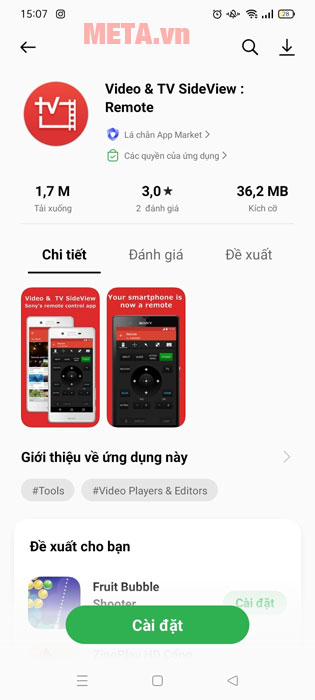
Bước 2: Bạn mở ứng dụng lên, tích vào để đồng ý điều khoản của ứng dụng, sau đó nhấn Start.
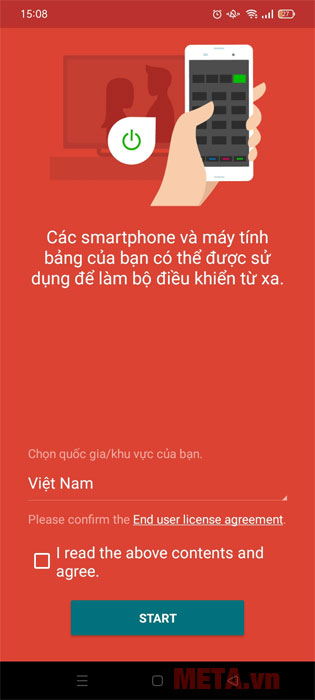
Bước 3: Nhấn Cho phép để cấp quyền cho ứng dụng truy cập vào ảnh, nội dung nghe nhìn và tệp trên điện thoại của bạn.
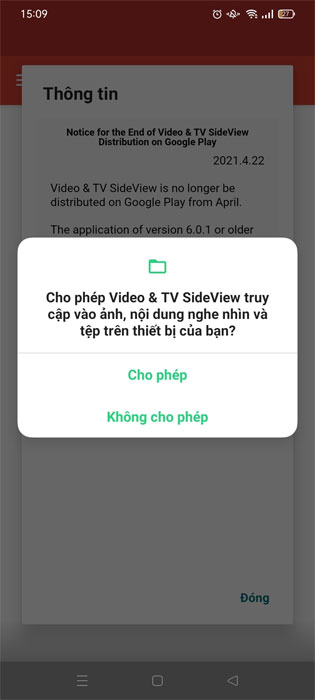
Bước 4: Tiếp đến bạn chọn mục Thêm thiết bị/Add Device rồi chọn tivi Sony mà bạn muốn kết nối. Tiếp tục cấp quyền truy cập vị trí GPS rồi nhập mã xác nhận hiện trên tivi. Như vậy là kết nối đã thành công rồi đó.
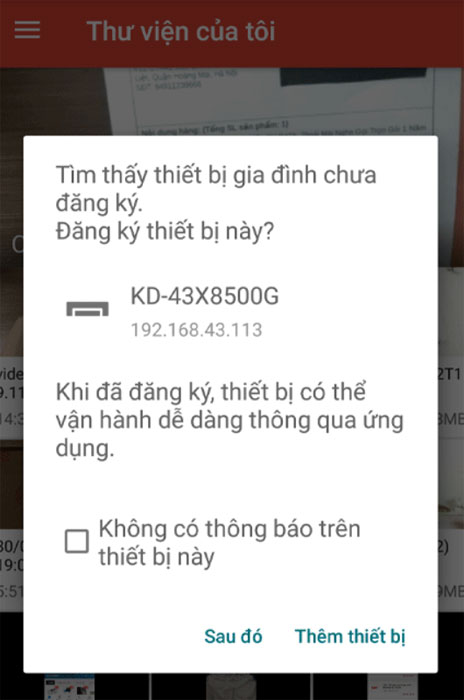
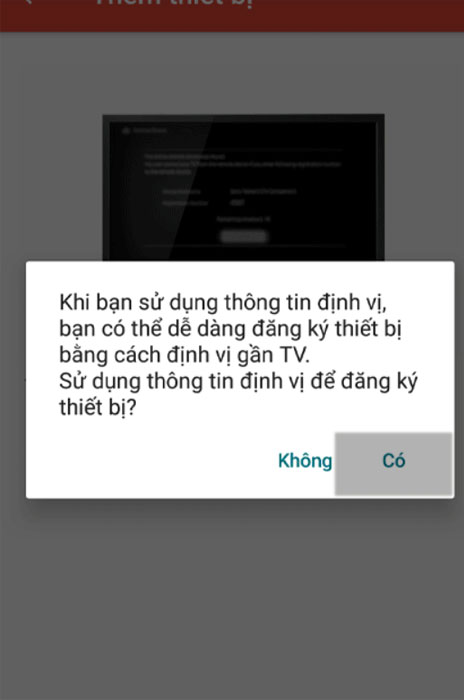
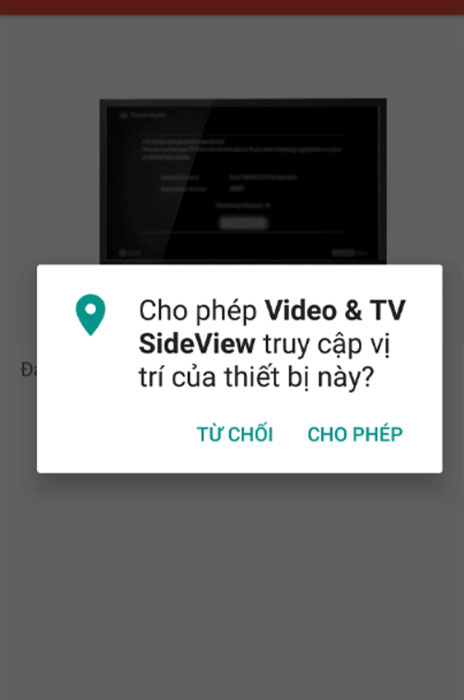
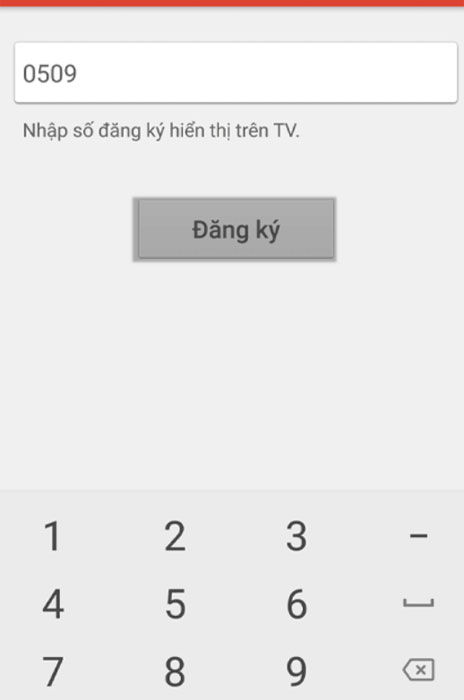
Như vậy là quá trình kết nối điện thoại Android với tivi Sony đã thành công. Bạn thực hiện tiếp các bước bên dưới để điều khiển tivi nhé.
Bước 5: Dưới đây là giao diện chính của ứng dụng trên điện thoại. Lúc này bạn đã có thể sử dụng để điều khiển tivi Sony rồi.
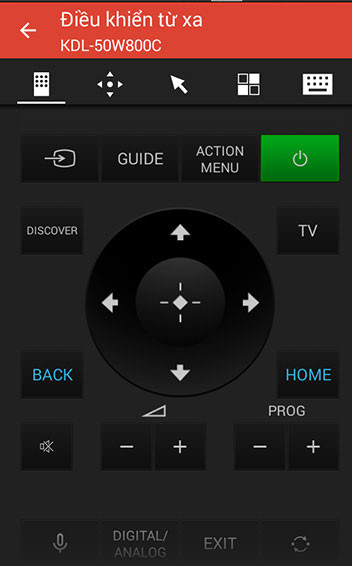
Trên giao diện điều khiển này bạn có thể:
- Bấm vào nút nguồn để bật/tắt tivi.
- Điều chỉnh âm lượng tivi to/nhỏ.
- Chuyển kênh.
- Tắt âm lượng.
Bạn cũng có thể truy cập ứng dụng của tivi nhanh chóng bằng cách bấm vào biểu tượng danh sách (gần biểu tượng con trỏ chuột).
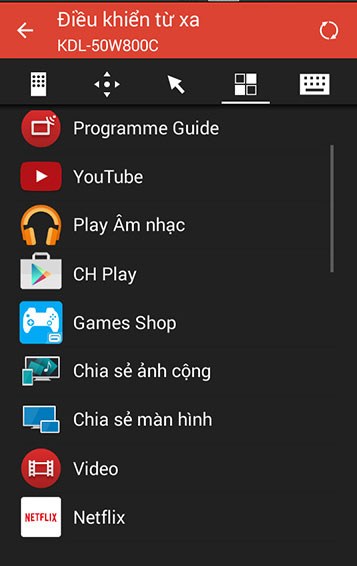
Hay điều khiển tivi qua touchpad, con trỏ chuột tiện lợi.
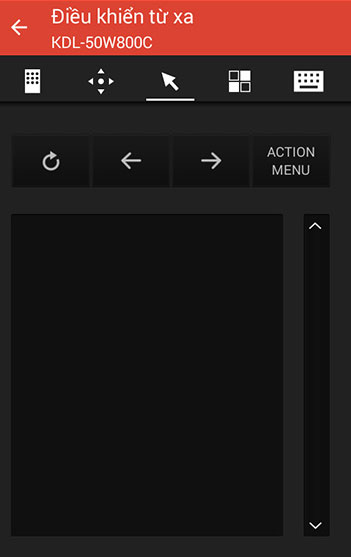
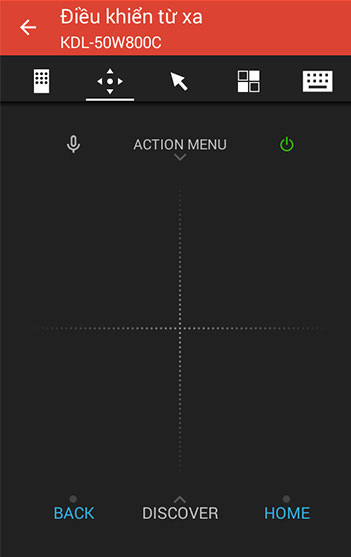
Cách điều khiển tivi Sony bằng điện thoại iPhone
Hiện nay điện thoại iPhone không thể cài đặt được ứng dụng Video & TV SideView: Remote, do vậy, bạn có thể sử dụng ứng dụng Bravia Controller - Sony TV nhé.
Bước 1: Bạn bật tivi Sony lên, sau đó kết nối Wifi cho tivi. Wifi này giống với Wifi mà điện thoại iPhone đang dùng.
Bước 2: Bạn vào App Store rồi tìm kiếm từ khóa Bravia Controller - Sony TV, sau đó tải ứng dụng về máy hoặc bạn có thể truy cập theo đường dẫn bên dưới đây:
Link tải ứng dụng Bravia Controller - Sony TV
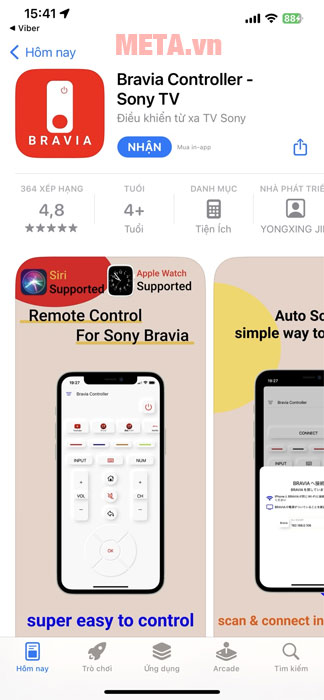
Bước 3: Sau khi cài đặt ứng dụng xong, bạn tìm kiếm tên tivi Sony muốn kết nối, sau đó nhấn nút agree.
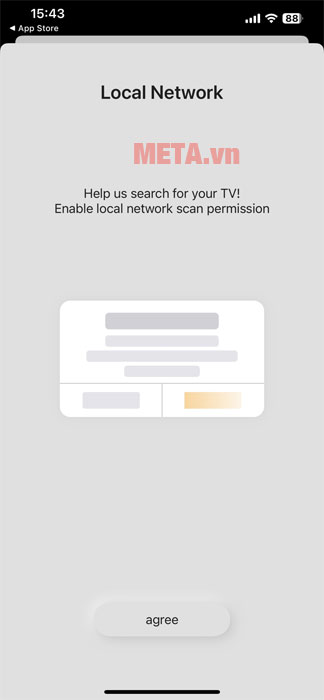
Bước 4: Tiếp đến, bạn thực hiện cấp quyền truy cập cho ứng dụng, sau đó nhập mã hiển thị trên tivi Sony vào điện thoại để quá trình kết nối được hoàn tất.
Sau khi hoàn tất kết nối. Bạn có thể mở ứng dụng lên và vào giao diện chính của ứng dụng để bắt đầu điều khiển tivi từ xa.
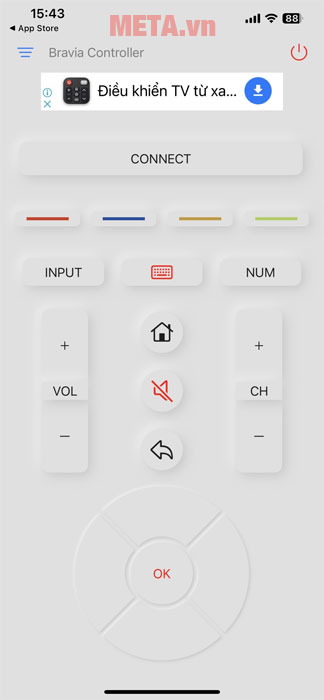
Ứng dụng này sẽ có các tính năng bao gồm:
- Bật/Tắt nguồn
- Điều chỉnh âm lượng
- Chọn kênh
- Bảng phím mũi tên (Lên/Xuống/Trái/Phải, Xác nhận)
- Phím Trang chủ
- Phím Quay lại
- Phím tắt âm thanh
- Phím Tùy chọn (OPT)
Ngoài ra, bạn có thể nhập liệu bằng bàn phím hoặc chọn kênh bằng 10 phím. Ứng dụng còn có tính năng khởi động nhanh, tự động quét và kết nối... nhằm đem lại cho bạn những trải nghiệm thích thú nhất.
Lợi ích khi điều khiển tivi Sony bằng điện thoại
Không chỉ là "cứu cánh" tạm thời cho bạn mà cách làm này còn có những ưu điểm riêng như sau:
- Giúp nhập chữ và số nhanh chóng nhờ bàn phím ảo trên điện thoại.
- Có thể sử dụng tính năng điều khiển bằng giọng nói.
- Điều khiển tivi tiện lợi mà không cần remote.
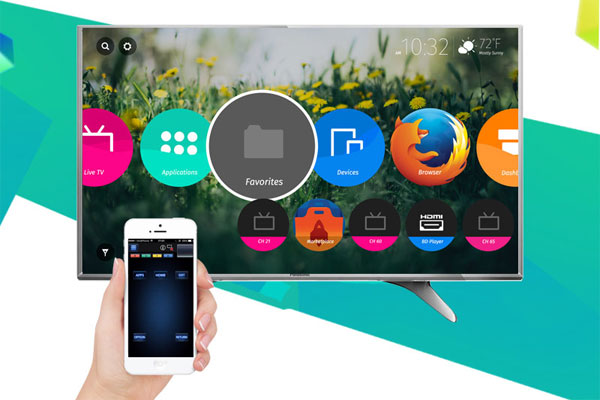
Vậy là chỉ với vài thao tác đơn giản, màn hình điện thoại của bạn sẽ ngay lập tức trở thành bảng điều khiển với các chức năng không thua kém, thậm chí còn tiện lợi, dễ dàng hơn điều khiển tivi Sony thông thường. Chúc các bạn có được những trải nghiệm thú vị với chiếc điện thoại và tivi Sony nhé! Cảm ơn các bạn đã theo dõi bài viết cách điều khiển tivi Sony bằng điện thoại của chúng tôi.
Nếu có nhu cầu sử dụng tivi Sony, bạn vui lòng truy cập website META.vn hoặc liên hệ với chúng tôi theo số điện thoại bên dưới:
META cam kết Hàng chính hãng, Uy tín lâu năm, Dịch vụ Giao hàng & Bảo hành trên toàn quốc.
Đừng quên thường xuyên truy cập chuyên mục Tư vấn Tivi của META để cập nhật nhiều thông tin hữu ích bạn nhé.
-
 Top 10 tivi 55 inch giá dưới 10 triệu tốt hiện nay
Top 10 tivi 55 inch giá dưới 10 triệu tốt hiện nay -
 Nên mua máy chiếu hay tivi? Loại nào tốt hơn cho bạn?
Nên mua máy chiếu hay tivi? Loại nào tốt hơn cho bạn? -
![[Đánh giá] Tivi Sharp có tốt không? Có nên mua không?](https://img.meta.com.vn/data/image/2024/04/22/tivi-sharp-co-tot-khong-700-size-191x115-znd.png) [Đánh giá] Tivi Sharp có tốt không? Có nên mua không?
[Đánh giá] Tivi Sharp có tốt không? Có nên mua không? -
 Tivi nào tốt hiện nay? 8 tiêu chí quan trọng để mua một chiếc tivi tốt
Tivi nào tốt hiện nay? 8 tiêu chí quan trọng để mua một chiếc tivi tốt -
 Kích thước tivi 50 inch của Samsung, LG và Sony
Kích thước tivi 50 inch của Samsung, LG và Sony -
 Tivi Casper của nước nào? Có tốt không? Ưu nhược điểm của tivi Casper bạn cần biết trước khi mua
Tivi Casper của nước nào? Có tốt không? Ưu nhược điểm của tivi Casper bạn cần biết trước khi mua